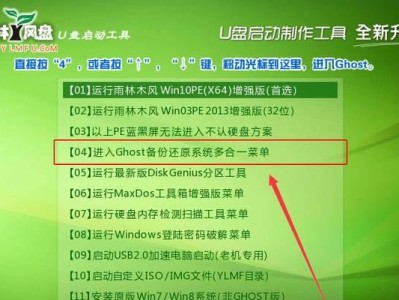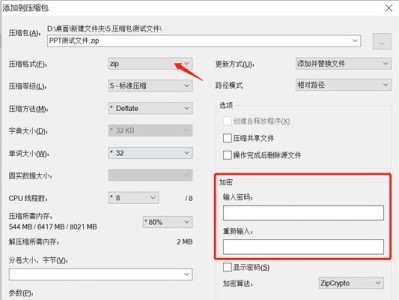在安装操作系统时,我们通常会选择使用光盘进行安装,但随着科技的发展,使用U盘安装操作系统也成为了一种便捷和快速的方式。本篇文章将为大家详细介绍如何使用U盘安装原版系统Win7系统,帮助读者轻松完成操作系统的安装。

准备工作:获取原版Win7系统镜像文件
在进行U盘安装之前,我们需要先准备好原版Win7系统的镜像文件。我们可以通过官方渠道或授权网站下载到最新的Win7系统镜像文件,并确保文件完整和正确。
选择合适的U盘并格式化
在选择U盘时,我们需要确保U盘的容量足够大,并且没有重要的数据,因为格式化U盘会导致数据丢失。选择一个品牌可靠、容量适中的U盘,并进行格式化。
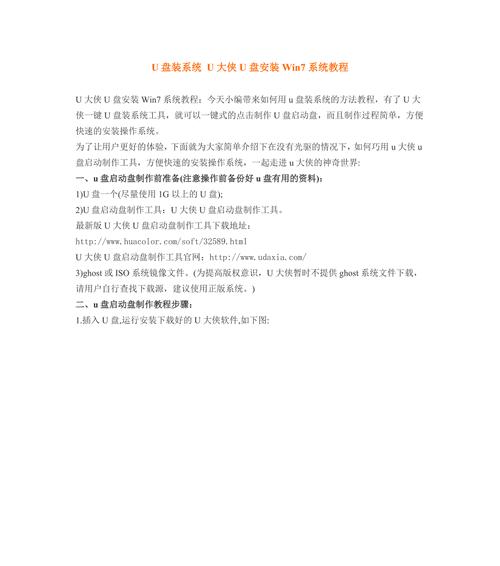
使用工具制作启动U盘
为了将U盘制作成可用于安装Win7系统的启动U盘,我们需要使用专门的工具进行制作。在网上搜索并下载一个可信赖的U盘启动制作工具,并按照软件的使用说明进行操作。
设置BIOS启动项
在进行U盘安装前,我们需要进入计算机的BIOS设置界面,将U盘作为启动项。具体的设置方法因不同计算机而异,一般需要按下特定的快捷键进入BIOS设置界面,然后找到“启动顺序”或“BootOrder”选项,将U盘设置为第一启动项。
插入U盘并重启计算机
完成BIOS设置后,我们将制作好的启动U盘插入计算机,并重启计算机。此时计算机将会从U盘启动,进入Win7系统安装界面。
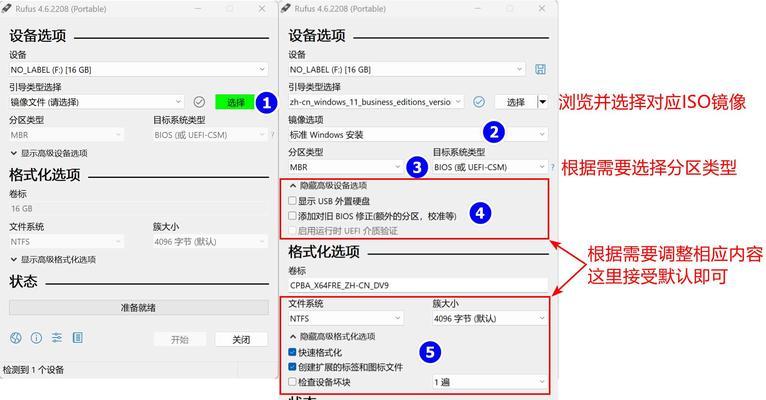
选择语言和时区
在安装界面中,我们需要选择适合自己的语言和时区。根据个人需求进行选择,并点击“下一步”按钮继续。
点击“安装现在”开始安装
在进入安装界面后,我们需要点击“安装现在”按钮开始系统的安装过程。请确保之前的操作已经备份了重要数据,并做好相应准备。
同意许可协议
在安装过程中,系统会显示许可协议。请仔细阅读协议内容,并勾选“我接受许可条款”选项,然后点击“下一步”继续。
选择自定义安装
在安装类型界面,我们需要选择“自定义(高级)”选项,这样我们可以对磁盘进行自定义分区和设置。
分区并选择安装位置
在自定义安装界面,我们可以选择磁盘并对其进行分区。如果需要创建新的分区,请点击“新建”按钮,并根据自己的需求设置分区大小和分区格式。选择好安装位置后,点击“下一步”继续。
系统安装过程
在这一步,系统会进行文件拷贝、解压和安装等操作,这个过程可能需要一些时间,请耐心等待。
设定用户名和密码
在系统安装完成后,我们需要为计算机设定一个用户名和密码。请根据个人需要设定,并点击“下一步”。
选择网络类型
在网络设置界面中,我们需要选择计算机所连接的网络类型。一般情况下,我们选择“家庭网络”即可。点击“下一步”继续。
更新系统和驱动程序
安装完成后,我们需要通过WindowsUpdate更新系统补丁和驱动程序,确保系统的稳定性和安全性。在控制面板中找到WindowsUpdate并运行更新程序。
通过以上步骤,我们成功地使用U盘安装了原版Win7系统。相比使用光盘安装,使用U盘安装更为便捷和快速。希望本教程对大家有所帮助,如有问题请随时咨询相关专业人士。祝你使用愉快!